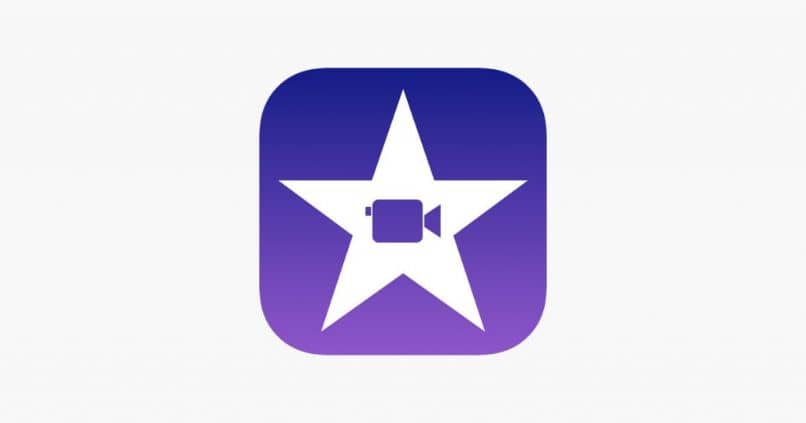
Obecnie na rynku cyfrowym istnieją różne narzędzia do edycji wideo. Ale tutaj porozmawiamy w szczególności o jednym, który pozwala twórz filmy jak profesjonalista dzięki dostępnym funkcjom i opcjom. To jest iMovie, nauczymy Cię, jak dodawać muzykę i efekty dźwiękowe do projektu wykonanego za pomocą tego narzędzia. Nauczysz się również dostosowywać głośność do tworzonych projektów. Więc naszą sugestią jest kontynuowanie czytania.
Jakie rodzaje muzyki i efektów dźwiękowych mogę dodać do iMovie?
Narzędzie iMovie stało się najbardziej użyteczną aplikacją, ponieważ zawiera funkcje, które pozwalają tworzyć i edytować filmy jak profesjonalista. Nie musisz mieć studia nagraniowego, możesz to zrobić w zaciszu swojego domu, ponieważ iMovie ułatwia ci proces edycji, a nawet po edycji możesz dodać muzykę i efekty dźwiękowe.
Rodzaje muzyki i efektów dźwiękowych, które można dodać, to ścieżka dźwiękowa, audio i muzyka pobrane z aplikacji moja muzyka i zapisałeś na swoim urządzeniu. I dźwięki plików audio. Za pomocą tego narzędzia iMovie możesz dodawać różne formaty dźwięku do swoich filmów i modyfikować je zgodnie z własnymi preferencjami.
Jak dodać ścieżkę dźwiękową tła do mojego projektu iMovie?
Aby dodać ścieżkę dźwiękową tła do projektu iMovie, musisz wykonać następujące czynności: Otwórz projekt i naciśnij w Dodaj zawartość, czyli przycisk ze znakiem +, kliknij Audio i ścieżki dźwiękowe. Tam możesz zapytać o wbudowane ścieżki dźwiękowe, możesz kliknąć każdą, aby uzyskać podgląd i wybrać tę, która Ci się podoba. Kliknij przycisk Dodaj dźwięk, aby dodać ścieżkę dźwiękową.
iMovie pozwoli na automatyczne wstawienie tego pasma na początku projektu, dostosowując go do czasu trwania. Ale później możesz dokonać korekt i zmian, które uważasz za wygodne jak modyfikowanie czasu trwania ścieżki dźwiękowej lub zmienianie stylu zespołu podczas podróży wideo i przycinanie lub dostosowywanie zgodnie z osią czasu. Z drugiej strony możesz także tworzyć filmy ze specjalnymi efektami przejścia za pomocą iMovie.
Jak dodawane są efekty dźwiękowe do tego samego projektu?
Aby dodać efekty dźwiękowe do projektu, musisz najpierw pamiętać, że dźwięk nie działa niezależnie od klipu wideo. Dlatego jeśli przesuniesz klip wideo, dodany efekt dźwiękowy również zostanie uruchomiony, ponieważ efekt dźwiękowy jest wstawiany do wideo nad osią czasu.
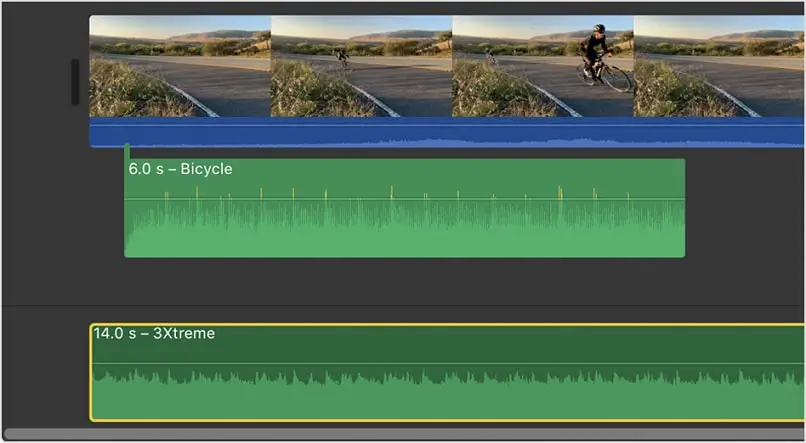
Aby dodać efekt dźwiękowy, otwórz projekt, klikaj go, aż zobaczysz oś czasu, w której chcesz wstawić efekt. Naciskasz dalej Dodaj zawartość i dźwięk. Tam musisz wybrać opcję Efekty dźwiękowe, Zobaczysz różne alternatywy dźwiękowe wbudowane w iMovie. Możesz przetestować każdy efekt dźwiękowy, dotykając każdego z nich, a otrzymasz jego podgląd. Wybierając jeden, kliknij Dodaj dźwięk i to wszystko.
Czy bardzo różni się dodawanie efektów dźwiękowych lub muzyki do iMovie na komputerze Mac?
Procedura dodawania muzyki lub efektów dźwiękowych do iMovie na komputerze Mac jest nieco inna, po pierwsze dlatego, że narzędzie iMovie do Mac zawiera bibliotekę muzyki i klipów dźwiękowych, których możesz użyć w swoim projekcie. Obejmują one inne klipy dźwiękowe dostrajające i dźwiękowe. A kroki, które musisz wykonać, są następujące: Wchodzisz do projektu, klikasz na Audio i efekty dźwiękowe. Aby wyświetlić podgląd dźwięków, kliknij każdy dźwięk i kliknij Odtwarzanie, które pojawi się obok dźwięku.
Innym sposobem na podgląd muzyki lub efektu dźwiękowego jest kliknięcie ikony fali, a następnie naciśnięcie spacji. Gdy otrzymasz muzykę, przeciągnij ten dźwięk z przeglądarki multimediów narzędzia iMovie na oś czasu. A jeśli chcesz dołączyć ten efekt dźwiękowy lub muzyczny do wideo, wystarczy przeciągnąć go pod wideo, a zobaczysz pasek połączenia z klipami i zostanie on dołączony. Innym aspektem jest to, że możesz obracać wideo w poziomie lub w pionie za pomocą iMovie.

Gdzie jest możliwość dostosowania głośności tworzonych klipów?
Możesz dostosować głośność klipów, które utworzyłeś z Inspektorem Audio. Aby to zrobić, najedź kursorem na konkretny klip wideo i kliknij opcję Regulacja dźwięku. Tam możesz zwiększyć, zmniejszyć lub wyciszyć głośność, wystarczy przeciągnąć i przesunąć suwak głośności. Możesz także przesunąć suwak, aby dostosować procent głośności. Aby przywrócić oryginalne wartości, po prostu kliknij Wróć do oryginału i kliknij OK. Możesz także dostosować głośność klipu za pomocą opcji Audio Wave, czyli przycisku znajdującego się na dole. Poznaj dobrze to narzędzie i czerp z niego jak najwięcej korzyści. Istnieje wiele rzeczy, które możesz dodać do swoich filmów, na przykład nakładanie obrazu i tworzenie efektu obrazu w obrazie w iMovie.

